
در روزهای اولیه دوربین های دیجیتال (اوایل دهه ۲۰۰۰)، زمانی که ایزو ۸۰۰ به طور معمول بالاترین حد قابل استفاده ایزوی بالا بود، برای آن دسته از ما که فایل هایمان را پس پردازش می کردیم و می خواستیم کمتر شبیه کاغذ سنباده و بیشتر شبیه چیزی که ما می خواستیم نشان دهیم به نظر برسند، داشتن نرم افزار کاهش نویز به یک امر ضروری تبدیل شد. Neat Image یکی از اولین برنامه های کاهش نویز است که در این مطلب لنزک نقد و بررسی نسخه شماره ۸ آن را خواهید خواند و با نرم افزار های کاهش دهنده نویز متداول آشنا می شوید.
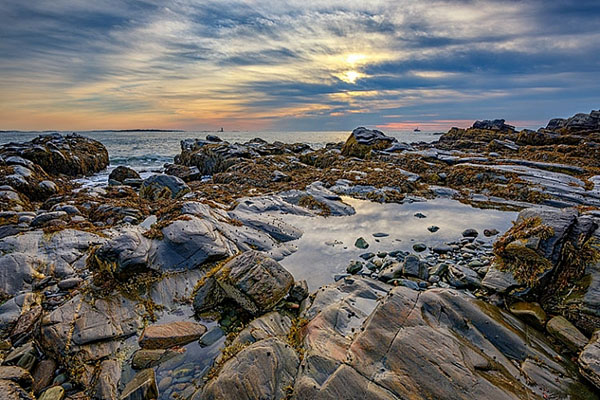
تمام نرم افزارهای کاهش نویز، اگرچه در آن زمان کار خوبی انجام می دادند، اما مشکل ساز بودند چون معمولا تصاویر بیش از حد صافی ارائه می دادند که تقریبا پلاستیکی یا نقاشی شده به نظر می رسیدند که آسیب زیادی به جزئیات یک تصویر میزد. Neat Image نیز از این قاعده مستثنی نبود، بنابراین من کم از آن استفاده می کردم. در طول سالها من کم کم به طرف پلاگین ها و برنامه های کاهش دهنده نویز دیگر، مانند Nik DFine، Topaz DeNoise، و اخیرا Macphun’s Noiseless گرایش پیدا کردم. وقتی دیدم که Neat Image اخیرا به نسخه ۸ به روز رسانی شده، هیجان زده بودم که آن را امتحان کنم و ببینم نسبت به بقیه نرم افزارها چطور است. اگرچه Neat Image 8 به عنوان یک برنامه مستقل یا یک پلاگین فتوشاپ و لایت روم در دسترس است، اما من بر روی نسخه پلاگین آن تمرکز خواهم کرد، چون برای جریان کار من مناسب تر است.
بررسی اجمالی Neat Image 8
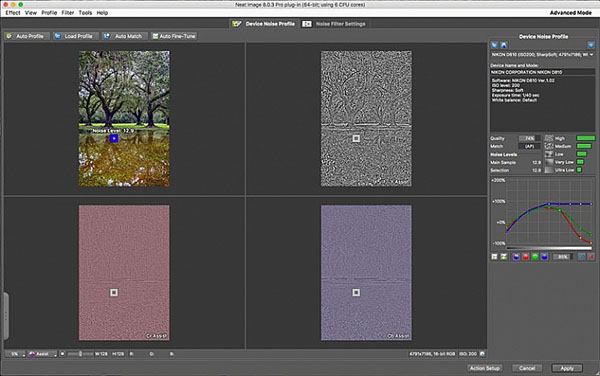
پس از باز کردن Neat Image 8، صفحه Device Noise Profile (مشخصات نویز دستگاه) اولین چیزی است که می بینید.
Neat Image 8 نرم افزار نسبتا ساده ای برای استفاده است، هرچند وقتی برای اولین بار این پلاگین را باز می کنید می تواند کمی گیج کننده به نظر برسد. نماهای متعددی از تصویری که دارید بر روی آن کار می کنید، به شما ارائه خواهد شد؛ یک پیش نمایش تمام رنگی، و مولفه های R، G، و B تصویر. چهار دکمه در سمت چپ بالای صفحه وجود دارد؛ Auto Profile، Load Profile، Auto Match، و Auto Fine Tune. در مرکز صفحه دو زبانه وجود دارد، Device Noise Profile، که زبانه ایست که پلاگین در آن شروع می شود، و Noise Filter Settings.
آنالیز تصویر
هنگامی که پلاگین باز می شود، شما چهار نسخه مختلف از تصویر خود را خواهید دید. ساده ترین راه برای شروع این است که تنها بر روی «Auto Profile» کلیک کنید و اجازه دهید Neat Image تصویر را آنالیز یا تجزیه و تحلیل کند. هنگامی که این کار تکمیل شد، یک باکس ناحیه ای که Neat Image برای استفاده جهت تجزیه و تحلیل نویز انتخاب کرده است را هایلایت می کند. Neat Image برای به دست آوردن بهترین نتایج به دنبال ناحیه ای با حداقل جزئیات می گردد. اگر شما خودتان یک ناحیه را برای تجزیه و تحلیل انتخاب می کنید، مطمئن شوید که ناحیه ایست که شامل حداقل جزئیات باشد.
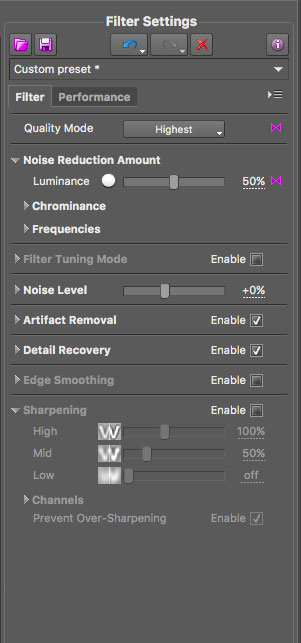
این اسلایدرها به شما اجازه می دهند تا کاهش نویز را به میل خود بهبود بخشید، بعد از این که Neat Image مشخصات نویز (noise profile) را به تصویر اعمال کرد.
تنظیمات فیلتر در Neat Image
حالا که سطح نویز را در تصویر خود تجزیه و تحلیل کردید، باید بر روی زبانه Noise Filter Settings کلیک کنید. پیش نمایش به تصویر تمام رنگی در مرکز تغییر خواهد کرد، و کانال های R، G، و B ناپدید خواهند شد. در سمت چپ پایین یک دکمه زوم برای زوم کردن به داخل یا خارج تصویر به میزان مورد نظر وجود دارد. شما همچنین توانایی تغییر پیش نمایش به گزینه های مختلف دیگر، از جمله پیش نمایش RGB، پیش نمایش Luminance and Chrominance، و همچنین تک تک کانال ها را نیز دارید. سپس Neat Image تنظیمات فیلتر نویز را بر اساس تجزیه و تحلیل صورت گرفته در بالا اعمال می کند.
شما می توانید تنظیمات را با استفاده از اسلایدرها در سمت راست پنجره برنامه تغییر دهید. شما امکان تنظیم کیفیت، میزان کاهش نویز، بازیابی جزئیات، نرم کردن لبه ها، شارپ کردن، و میزان کردن خود فیلتر را خواهید داشت. علاوه بر اسلایدرها، Neat Image پیش تنظیماتی مانند Recover Fine Details، Apply Less Noise Reduction، Apply More Noise Reduction، Reduce Noise and Sharpen، و غیره نیز دارد. همچنین شما می توانید پیش تنظیمات خودتان را برای استفاده در آینده ایجاد کنید. این تنظیمات Neat Image را در میان قابل تنظیم ترین برنامه های کاهش نویزی که من استفاده کرده ام قرار می دهد.
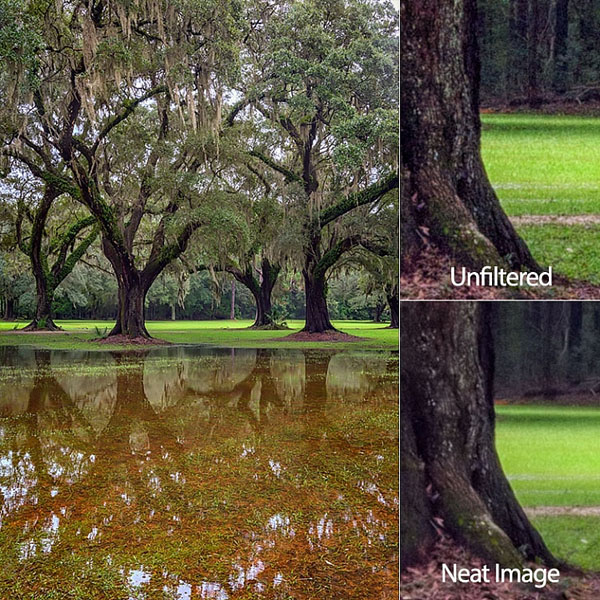
مزایا
برای من، کاهش نویز همیشه یک رابطه عشق و نفرت بوده است، که همیشه با تعادل بین حفظ جزئیات و کاهش ناخوشایند و بدمنظر نویز در حال کشمکش است. یکی از چیزهای مورد علاقه من در مورد Neat Image قابلیت تعیین مشخصات (پروفایل بندی) خودکار نرم افزار است، که در صورت نیاز کاهش نویز را برای هر تصویر سفارشی می کند. اگرچه Nik Collection’s Dfine 2 نیز خودش تصاویر را تجزیه و تحلیل می کند، اما قابلیت سفارشی سازی که Neat Image دارد را ارائه نمی دهد. نه Topaz’s Denoise 5، و نه Macphun’s Noiseless نیز هیچ نوع تعیین مشخصات تصویر (image profiling) ارائه نمی دهند، و در هر دوی آنها لازم است که شما خودتان یک پیش تنظیمات را انتخاب کرده و از آنجا شروع کنید.
Neat Image 8 کار عالی حفظ جزئیات را انجام می دهد در حالیکه نویز را در ناحیه ای با جزئیات کم یا بدون جزئیات ظریف، مانند آسمان کاهش می دهد.
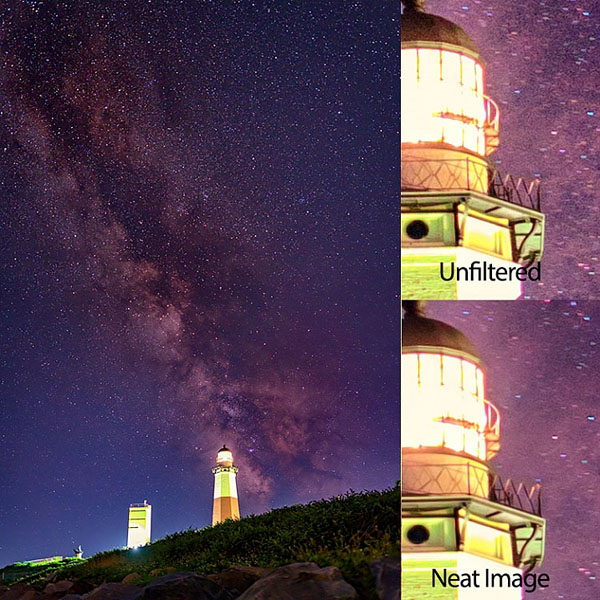
معایب
البته، با وجود قابلیت سفارشی سازی، کمی یادگیری نیز به کار می آید. Neat Image ویدیوهای آموزشی در وب سایت خود ارائه می دهد تا برای شروع کار به شما کمک کند، اما برای آن دسته از ما که کمتر صبور بوده و می خواهند یکباره شیرجه بزنند، می تواند خسته کننده باشد. من زمانی که Neat Image 8 را برای اولین بار دانلود کردم، یک یا دو شروع اشتباه داشتم و در نهایت به سراغ ویدیوهای آنها رفتم تا برای شروع به من کمک کند.

مقایسه کنار هم یک تصویر در ایزو ۲۵۰۰، قبل و بعد از Neat Image 8.
نتیجه گیری
در نهایت، قابلیت تعیین مشخصات خودکار (auto profile) یک تصویر، اعمال تنظیمات طبق سلیقه شخصی، و استفاده از پیش تنظیمات برای تکرار کاهش نویز، Neat Image را برای عکاسانی که به هر دلیلی از جمله عکاسی با نوردهی های طولانی، عکاسی در نور کم، یا عکاسی با ایزوی بالا مانند ورزش های داخل سالن، رویدادها، یا مراسم های عروسی، با تصاویر نویزدار در جدال هستند، یک انتخاب عالی می سازد.

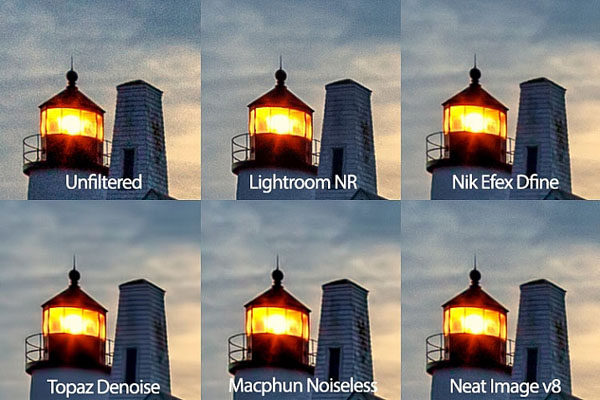

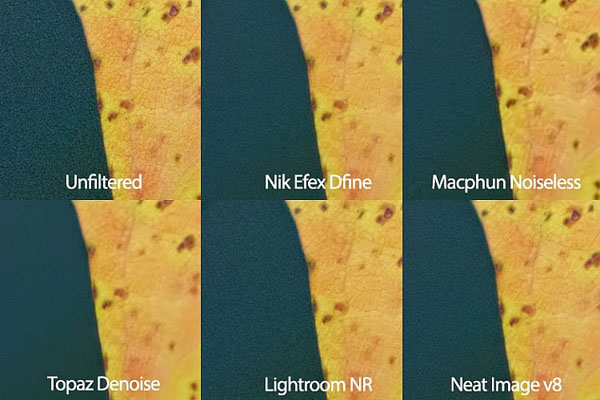
نویسنده: ریک برک (Rick Berk)
منبع
برگرفته از: digital-photography-school

















۱۱ آذر ۱۳۹۵
اگر لینک دانلود پلاگین رو بگذارید ممنون میشیم
۱۱ آذر ۱۳۹۵
سلام خدمت شما
«دانلود Neat Image» را در گوگل جستجو نمایید.
موفق باشید